Подключение принтера, Как подключить автоответчик или телефон, Настройка принтера – Инструкция по эксплуатации HP LaserJet Pro MFP M130a
Страница 10: Дополнительная информация, Windows, Os x
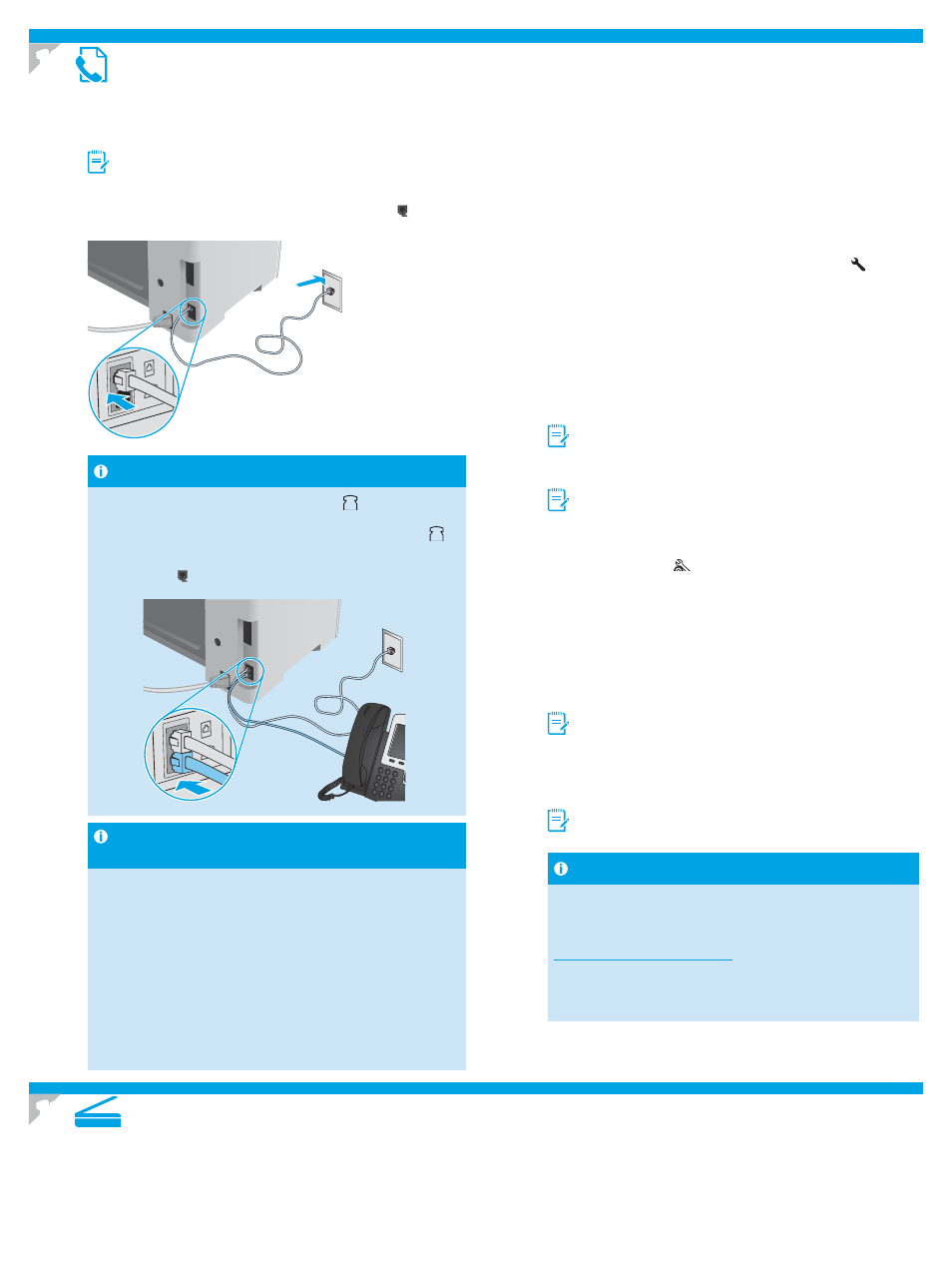
10
Подключение принтера
Данный принтер является аналоговым устройством. HP
рекомендует использовать этот принтер с выделенной аналоговой
телефонной линией.
ПРИМЕЧАНИЕ. В некоторых странах/регионах может
потребоваться адаптер к телефонному кабелю,
который поставляется в комплекте с принтером.
Подсоедините телефонный кабель, поставляемый в комплекте
с принтером, к порту факса на задней панели принтера ( ) и к
телефонной розетке.
Как подключить автоответчик или телефон?
1. Извлеките заглушку из порта телефона ( ).
2. Выньте телефонный шнур автоответчика из телефонной
розетки и подсоедините к порту телефона на принтере ( ).
3. Подсоедините телефонный кабель, поставляемый в
комплекте с принтером, к порту факса на задней панели
принтера ( ) и к телефонной розетке.
Как настроить принтеры HP в среде
с цифровой телефонией?
Принтеры HP рассчитаны для использования в традиционных
аналоговых телефонных системах. В среде цифровой телефонии
(DSL/ADSL, PBX, ISDN или FoIP) при настройке принтера для
работы с факсами могут потребоваться цифро-аналоговые
фильтры или преобразователи.
Примечание. В зависимости от телефонной компании принтер
может быть несовместим с некоторыми цифровыми линиями,
провайдерами или цифро-аналоговыми преобразователями.
Обратитесь в телефонную компанию, чтобы выяснить
оптимальные варианты настройки.
Примечание. При настройке определения режимов сигнала вызова
для мини-АТС, в которой различаются режимы сигналов внутренних
и внешних вызовов, для записи режимов сигнала вызова номер
факса принтера следует набирать с телефона с внешним номером.
Настройка принтера
Для использования функций обработки факсов требуется настройка
времени, даты и заголовка обрабатываемых документов.
Мастер настройки факса HP (Windows)
1. Нажмите Пуск и выберите Программы.
2. Выберите HP, затем щелкните имя принтера и нажмите
Мастер установки факса.
3. Следуйте инструкциям на экране, чтобы настроить
параметры факса.
2-строчная ЖК-панель управления
1. На панели управления нажмите кнопку настройки .
2. Выберите Настройка системы, а затем — Время/Дата.
3. Выберите Время/Дата.
4. Выберите режим отображения времени: 12 часов или 24 часа.
5. С клавиатуры введите текущее время и нажмите кнопку ОК.
6. Выберите формат даты.
7. С клавиатуры введите текущую дату и нажмите кнопку OK.
8. В меню Настройка выберите Настройка факса, затем
выберите Заголовок факса
9. С клавиатуры введите номер факса и нажмите кнопку OK.
ПРИМЕЧАНИЕ. Количество символов номера факса не должно
превышать 20.
10. С клавиатуры введите название компании или текст заголовка
и нажмите кнопку OK.
ПРИМЕЧАНИЕ. Количество символов заголовка факса не
должно превышать 40.
Сенсорная панель управления
1. На главном экране панели управления принтера коснитесь
кнопки настройки
.
2. Выберите Настройка факса > Базовая настройка.
3. Выберите Время/Дата.
4. Выберите режим отображения времени: 12 часов или 24 часа.
5. С клавиатуры введите текущее время и нажмите кнопку ОК.
6. Выберите формат даты.
7. С клавиатуры введите текущую дату и нажмите кнопку ОК.
8. Выберите пункт Заголовок факса.
9. С клавиатуры введите номер факса и нажмите кнопку ОК.
ПРИМЕЧАНИЕ. Количество символов номера факса не должно
превышать 20.
10. С клавиатуры введите название компании или текст заголовка
и коснитесь кнопки ОК. Для ввода специальных символов,
которых нет на стандартной клавиатуре, коснитесь кнопки
@#$, чтобы открыть клавиатуру со специальными символами.
ПРИМЕЧАНИЕ. Количество символов заголовка факса не
должно превышать 40.
Дополнительная информация!
Подробнее о других способах передачи факсов (планирование
передачи факсов позже или передача факсов с компьютера) см.
в руководстве пользователя, которое можно найти на компакт-
диске принтера или на следующей странице:
10.1
10.2
Чтобы запустить задание сканирования на принтере, воспользуйтесь программой HP Scan на компьютере.
Windows
В HP Printer Assistant выберите Сканирование, затем выберите Сканирование
документа или фотографии.
OS X
Нажмите Приложения, выберите HP, а затем — HP Easy Scan.
10. Настройка факса (необязательно, только для моделей с факсом)
11. Использование функции сканирования